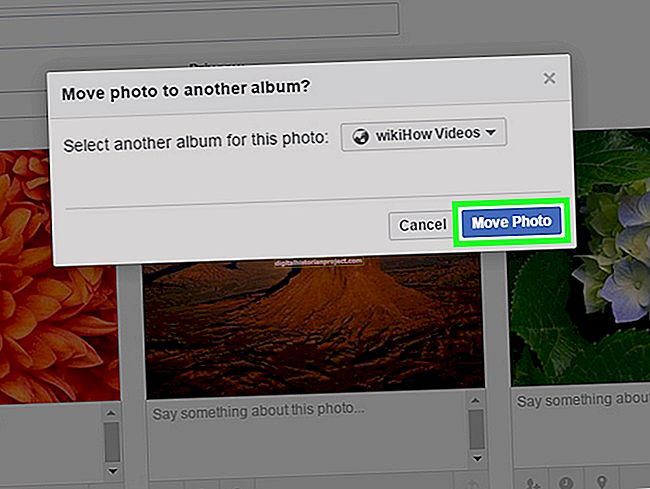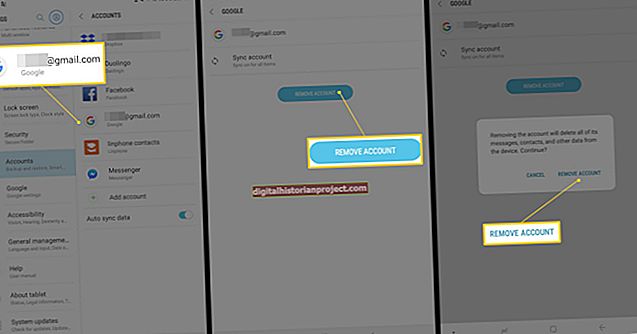சந்தைப்படுத்தல் பொருட்களுக்கு சரியான வண்ணங்களைப் பெறுவது வணிகங்களுக்கு கட்டாயமாகும். சிறிய வித்தியாசம் கூட நுகர்வோர் உங்கள் செய்தியைப் படிப்பதை விட "ஆஃப்" என்ன என்பதை இரண்டாவது முறையாகப் பார்க்கக்கூடும். வண்ணங்கள் பொருந்துமா என்பதை உறுதிப்படுத்த, அடோப் ஃபோட்டோஷாப்பைப் பயன்படுத்தி, நீங்கள் பெறக்கூடிய மிகத் துல்லியமான வண்ண-பொருத்தத்திற்காக CMYK வண்ணங்களை பான்டோன் வண்ணங்களாக மாற்றலாம்.
CMYK க்கு மேல் ஏன் பான்டோன்?
பெரும்பாலான நிலையான கணினித் திரைகள் நீங்கள் திரையைப் பார்க்கும்போது உங்கள் கண்கள் பார்க்கும் அனைத்து வண்ண நுணுக்கங்களையும் வழங்காது. நிஜ வாழ்க்கையில் உங்கள் கண்கள் செய்யக்கூடிய அதே வேறுபாடுகளை நீல ஒளியின் ஒளிரும் மானிட்டர்களின் வண்ண திறன்களும் அனுமதிக்காது. வண்ணங்களுடன் அச்சில் பணிபுரியும் போது அச்சிடுவதற்கான தரநிலை CMYK ஆகும், ஏனெனில் பெரும்பாலான வணிக அச்சுப்பொறிகள் இந்த நான்கு வண்ண மைகளையும் வண்ண அச்சு கலவையை உருவாக்க பயன்படுத்துகின்றன: சியான், மெஜந்தா, மஞ்சள் மற்றும் கருப்பு. உங்கள் அலுவலக இன்க்ஜெட் அச்சுப்பொறியில் நீங்கள் பயன்படுத்தும் தோட்டாக்களிலிருந்து இந்த கலவையை நீங்கள் அடையாளம் காணலாம். CMYK வரையறுக்கப்பட்ட வண்ண துல்லிய திறன்களை வழங்குகிறது.
பான்டோன் மேட்சிங் சிஸ்டம் (பிஎம்எஸ்) 1963 இல் லாரன்ஸ் ஹெர்பெர்ட்டால் உருவாக்கப்பட்டது. பான்டோன் என்பது வண்ண-பொருந்தக்கூடிய அமைப்பாகும், இது நிலையான வண்ணங்களைத் தொடர்புகொள்வதற்கு எண்களைப் பயன்படுத்துகிறது. இது முதலில் அச்சு மற்றும் ஜவுளித் தொழில்களுக்காக வடிவமைக்கப்பட்டது. பல இலக்க பி.எம்.எஸ் வண்ண எண் ஒரு நிறத்தை அடையாளம் காட்டுகிறது, அந்த நிறத்தை மட்டுமே குறிக்கிறது. நீல நிறத்தில் பல நிழல்கள் உள்ளன, ஆனால் ஒரே ஒரு பான்டோன் 2905 நீலம் உள்ளது. இந்த துல்லியம் அனைத்து தொழில்களிலும் உங்களுக்கு விருப்பமான வண்ணங்களை தரப்படுத்துகிறது.
பான்டோனுக்கு மாற்றவும்
அடோப் ஃபோட்டோஷாப் CMYK வண்ண பயன்முறையைப் பயன்படுத்தலாம், ஆனால் அதை RGB ஆக மாற்றவும். ஃபோட்டோஷாப் சிஎஸ் 6 அல்லது சிசி 2018 இல் இந்த மாற்றத்தை செய்ய, ஃபோட்டோஷாப்பில் கோப்பைத் திறக்கவும். இது ஏற்றப்பட்ட பிறகு, மெனு பட்டியில் உள்ள "பட" தாவலின் மீது சுட்டியை நகர்த்தவும். தோன்றும் கீழ்தோன்றும் மெனுவில், "பயன்முறை" என்பதைத் தேர்ந்தெடுக்கவும், இது முதல் விருப்பமாகும். ஏற்கனவே உள்ள ஒன்றிற்கு அடுத்ததாக மற்றொரு கீழ்தோன்றும் மெனு தோன்றும். "RGB வண்ணம்" என்பதைத் தேர்ந்தெடுக்கவும்.
பொருந்தும் வண்ணங்கள்
கோப்பை RGB இல் சேமித்தவுடன், நீங்கள் குறிப்பாக வண்ணங்களை சரிசெய்யலாம். உங்கள் மார்க்கெட்டிங் பொருட்களில் உள்ள வண்ணங்களுடன் பொருந்த விரும்பும் ஒரு பூவின் புகைப்படம் உங்களிடம் இருக்கலாம். இரண்டு படங்களையும் அருகருகே வைப்பதன் மூலம் இதைச் செய்யலாம். செயலில் உள்ள அடுக்குகளில் வண்ணங்களுடன் பொருந்தக்கூடிய "படம்" பின்னர் "சரிசெய்தல்" மற்றும் "போட்டி வண்ணம்" என்பதற்குச் செல்லவும். ஐட்ராப்பர் மூலம், வண்ணத்தை மாதிரிப்படுத்த நீங்கள் பொருத்த விரும்பும் வண்ணத்தில் கிளிக் செய்து, அந்த வண்ணத்தை நீங்கள் கைவிட விரும்பும் புதிய படத்தின் பகுதிக்குச் செல்லவும்.
மற்றொரு படத்துடன் பொருந்தாத வண்ணங்களை அடையாளம் காண, வண்ண ஸ்வாட்ச்களைப் பயன்படுத்தவும். ஃபோட்டோஷாப்பின் பக்கப்பட்டி மெனுவில், மெனுவின் அடிப்பகுதியில் இரண்டு சதுரங்கள் ஒருவருக்கொருவர் மேலடுக்காக உள்ளன. இவை செயலில் முன்புற நிறம் மற்றும் பின்னணி வண்ணத் தேர்வுகள். எந்த நிறத்தையும் மாற்ற, "வண்ண நூலகங்களுக்கு" பாப்-அப் மெனுவைத் திறக்க, பெட்டிகளில் ஒன்றை, முன்புறம் அல்லது பின்னணியைத் தேர்ந்தெடுக்கவும். கீழ்தோன்றும் மெனுவிலிருந்து பான்டோன் திட பூச்சு என்பதைத் தேர்ந்தெடுக்கவும். உருட்டவும், நீங்கள் பயன்படுத்த விரும்பும் வண்ணத்தைத் தேர்வு செய்யவும் - எடுத்துக்காட்டாக, உங்கள் புதிய லோகோவில். உங்களுக்கு சரியாகத் தோன்றும் ஒன்றைக் கண்டுபிடிக்கும் வரை பான்டோன் வண்ணங்களை உருட்டவும். நீங்கள் பான்டோன் 2905 சி தேர்வு செய்தால், நீங்கள் வெளிர் நீல நிறத்தை தேர்வு செய்கிறீர்கள். எதிர்காலத்தில், இந்த பான்டோன் 2905 ஐக் குறிப்பிடவும், எனவே அனைத்து சந்தைப்படுத்தல் முயற்சிகளிலும் வண்ணம் சீராக இருக்கும்.